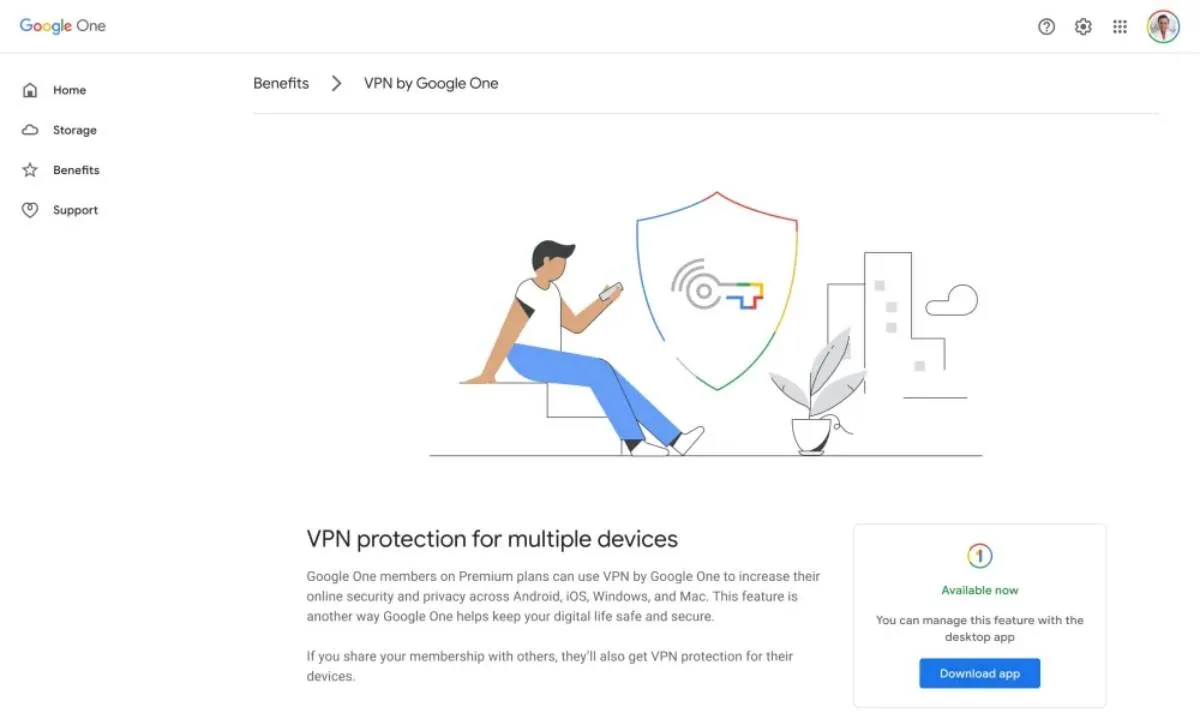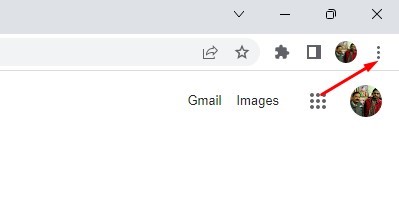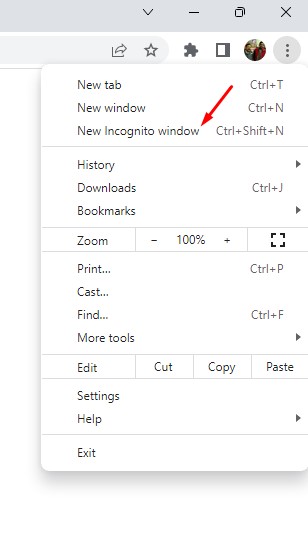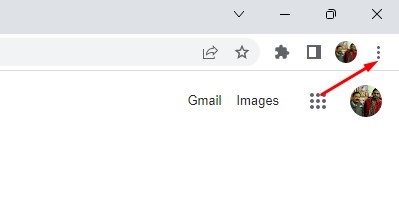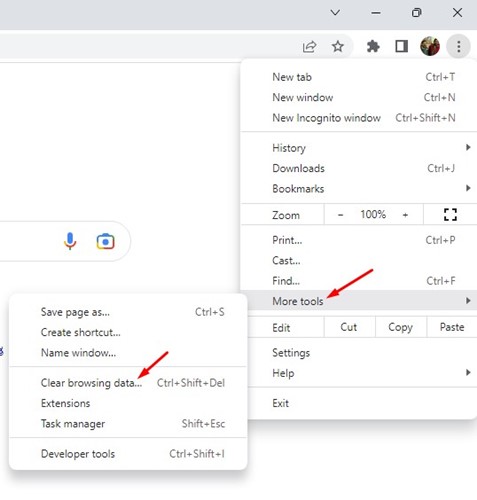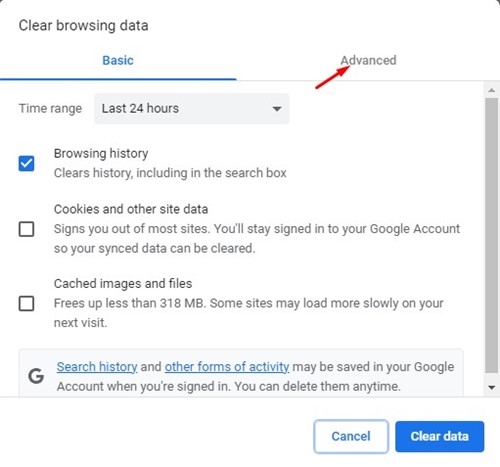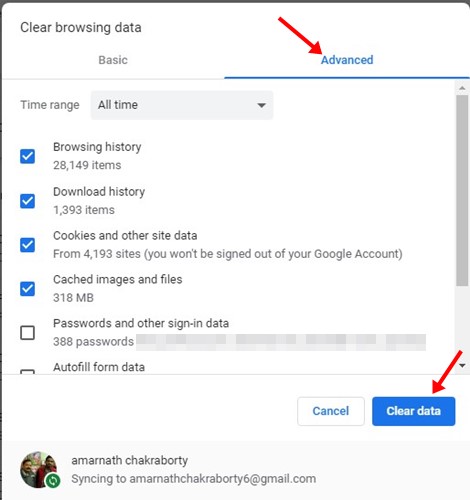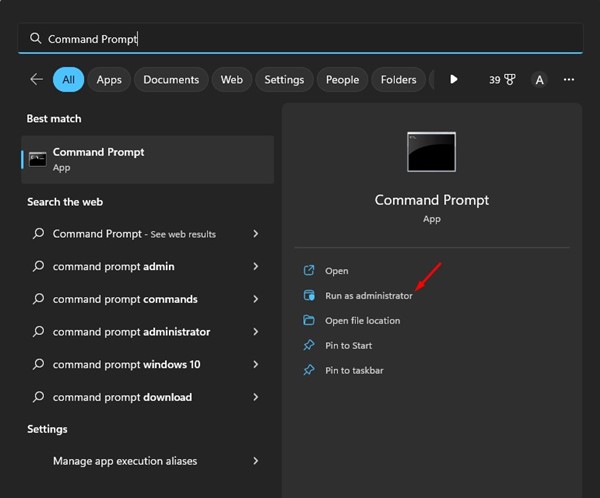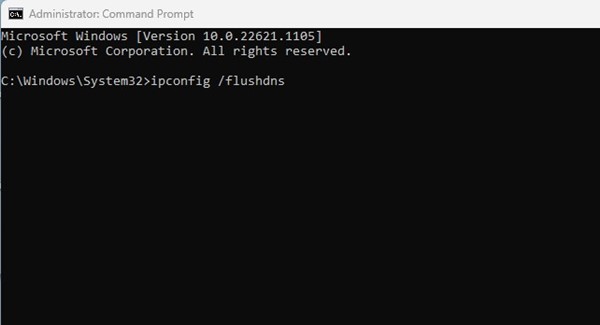Arbejder Omegle ikke med VPN? (6 bedste måder at løse det på):
Omegle er et fantastisk websted til at forbinde med tilfældige mennesker. Det er et websted, hvor du kan kommunikere med fremmede gennem chat eller videoopkald.
Siden er gratis at bruge, og du kan komme i gang uden at oprette en konto. Omegle er dog meget streng med at forbyde folk, der overtræder dets vilkår og betingelser.
Også mange skoler, arbejdspladser og organisationer bliver ved med at blokere Omegle-webstedet for at afbryde det sjove. Mens webstedet garanterer anonymitet, mens du chatter, er der stadig nogle risici, mens du chatter ud af dit hjerte.
Folk bruger VPN-tjenester til at håndtere alle disse begrænsninger og sikkerhedsrisici. VPN-apps fungerer fint med Omegle, men mange brugere har problemer på grund af det. For nylig rapporterede mange brugere det Omegle virker ikke med en VPN .
Arbejder Omegle ikke med VPN?
Der kan være flere grunde til, at Omegle muligvis ikke fungerer med en VPN. Måske blokerer den computer, du bruger, brugen af VPN-tjenester, eller den VPN-applikation, du bruger, fungerer ikke korrekt osv.
Som nævnt ovenfor forbyder Omegle ret ofte brugerenheder, der overtræder hjemmesidens vilkår og betingelser. Det er også muligt, at Omegle-serverne er nede; Derfor fungerer VPN ikke godt med webstedet.
Uanset årsagen, kan du gøre et par ting for at rette Omegle virker ikke med en VPN på computeren . Her er de bedste ting, du kan gøre for at løse problemet.
1. Sørg for, at VPN ikke er blokeret af Omegle
Du vil ikke tro det, men Omegle blokerer ofte VPN-servere. Dette gøres for at forhindre, at spammere spammer platformen ved at oprette forbindelse til VPN.
Når Omegle forbyder en bruger for at forhindre spam, opretter den forbindelse til webstedet via VPN. Når de er tilsluttet, gentager de den samme fejl, hvilket tvinger webstedet til at blokere VPN-serverne.
Hvis du bruger Gratis VPN-app Det er sandsynligt, at Omegle allerede har blokeret det. De VPN'er, der arbejder med Omegle, er ExpressVPN, CyberGhost, NordVPN, ProtonVPN osv. Du kan prøve premium-tjenesten, som har bedre chancer for at fjerne blokeringen af webstedet.
2. Opret forbindelse til forskellige VPN-servere
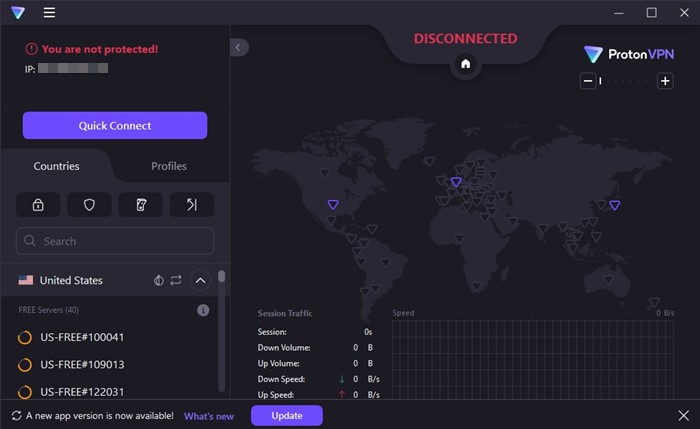
VPN-apps som NordVPN og ExpressVPN giver dig tusindvis af premium VPN-servere. Hver server tildeler en unik IP-adresse.
Så hvis en IP-adresse er blokeret på Omegle, kan du prøve at oprette forbindelse til en anden. Du kan også prøve at ændre VPN-serverens placering.
Mens du skifter VPN-server, skal du sørge for at vælge den placering, der er tættest på dig. På denne måde får du bedre PING og internethastighed. Du kan prøve at oprette forbindelse til en anden VPN-server for at løse problemet med Omegle, der ikke fungerer VPN.
3. Få adgang til Omegle i inkognitotilstand
Browseren gemmer ikke historik, cookies eller webstedsdata i inkognitotilstand. Adskillige brugere har hævdet at løse Omegle, der ikke åbner på Chrome, ved at aktivere inkognitotilstand. Målet her er at få adgang til Omegle i inkognitotilstand i din browser.
1. Start din webbrowser og klik på De tre punkter i øverste højre hjørne.
2. Fra listen over muligheder, der vises, skal du vælge " Nyt inkognitovindue "
3. Dette åbner et nyt inkognitovindue i din webbrowser. Så skal du besøge Omegle.com og tjekke om siden er åben.
Det er det! Sådan kan du aktivere inkognitotilstand i din webbrowser. I nogle webbrowsere kan inkognitotilstand kaldes " privat tilstand "eller" Privat browsing-tilstand ".
4. Ryd din webbrowsers cache og data
Nogle gange er den gamle browsercache og data grunden til, at Omegle ikke åbner med VPN. Hvis dette er problemet, skal du rydde cachen og dataene i din webbrowser. Her er hvad du skal gøre.
1. Åbn Google Chrome browser og klik på De tre punkter i øverste højre hjørne.
2. Vælg på listen over muligheder, der vises Flere værktøjer > Ryd browserdata .
3. Skift til fanen Indstillinger i Ryd browserdata fremskreden .
4. Vælg derefter i datointervallet Hele tiden . Tjek din browserhistorik, downloadhistorik, cookies og andre webstedsdata, cachelagrede billeder og filer, adgangskoder og andre logindata. Når du er færdig, skal du klikke på knappen Slet data .
Det er det! Sådan kan du rydde din browsercache og datafil for at rette op på Omegle, der ikke fungerer med VPN-problem.
5. Ryd din DNS-cache
Ligesom browsercachen kan DNS-cachedata blive beskadiget. Når dette sker, indlæses de fleste websteder ikke. Hvis Omegle ikke åbner i din browser, kan du prøve at rydde din DNS-cache. Her er hvad du skal gøre.
1. Klik først på Windows søg og skriv Kommandoprompt . Højreklik derefter på CMD og vælg " Kør som administrator ".
2. Når kommandoprompt åbnes, skal du udføre hver kommando, der deles nedenfor, én efter én.
ipconfig / flushdns ipconfig / registerdns ipconfig / release ipconfig / renew netsh winsock reset
3. Efter at have udført alle kommandoerne, genstart din Windows-computer.
Det er det! Efter genstart skal du oprette forbindelse til VPN igen og få adgang til Omegle. Denne gang vil Omegle arbejde med en VPN.
6. Brug et Omegle-alternativ
Hvis du har prøvet alle metoderne, men Omegle stadig ikke virker med VPN, kan du prøve at bruge Omegle alternativ.
Omegle er ikke det eneste websted, der giver dig mulighed for at chatte med fremmede. Hundredvis af anonyme chatsider er tilgængelige på nettet, der fungerer som Omegle.
Hvis du desperat ønsker at chatte med en fremmed, så overvej at bruge Omegle alternativ . Eller du kan også bruge Fremmede chat-apps til Android For at chatte med tilfældige brugere.
Så dette er nogle af de enkle måder at rette op på, at Omegle ikke fungerer med VPN. Hvis du har brug for mere hjælp til at reparere Omegle, der ikke fungerer med VPN, så lad os det vide i kommentarerne. Hvis artiklen hjalp dig, så del den med dine venner.